ב- Visio, צורות יכולות להכיל נתונים קשורים שנקראים נתוני צורה, אשר שימושיים לאספקת פרטים. לדוגמה, נתוני צורה יכולים להציג שלבים בתהליך או יחידות ציוד בדיאגרמת רשת - מבלי למלא את הדיאגרמה בטקסט.
באפשרותך להוסיף נתונים ישירות לצורות, או (אם יש ברשותך Visio Professional) אתה יכול לקשר נתונים ממקור נתונים חיצוניים לצורה. מאמר זה מתאר כיצד להוסיף נתונים ישירות לצורות.
המאמרים הבאים דנים באופן העבודה עם מקור נתונים חיצוניים:
הצגת נתוני צורה
כדי להציג את נתוני הצורה עבור כל פרויקט Visio:
-
לחץ באמצעות לחצן העכבר הימני על הצורה ולאחר מכן בחר נתונים > נתוני צורה.
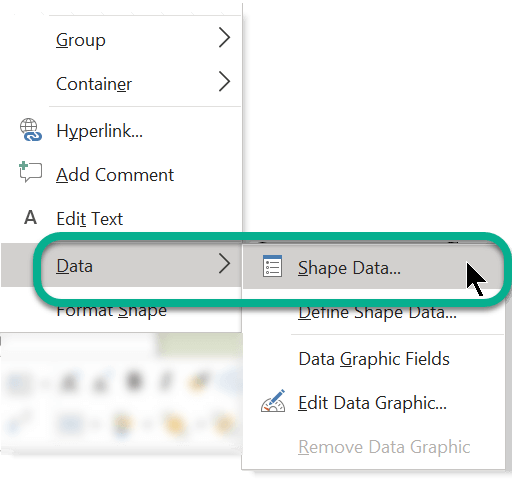
החלון נתוני צורה ייפתח.
הוספת נתונים לצורות שנבחרו
כדי להוסיף נתונים לצורות שכבר נמצאות בציור, הוסף תחילה את שדות הנתונים לצורות ולאחר מכן הוסף ערכים.
כדי להוסיף שדות נתונים לצורות שנבחרו
-
בכרטיסיה תצוגה, בקבוצה הצג, לחץ על חלוניות משימות ולאחר מכן לחץ על נתוני צורה.
פעולה זו מבטלת את ההצגה של חלונית המשימות נתוני צורה.
-
בחר את הצורה או הצורות שברצונך להוסיף להן נתונים.
-
לחץ באמצעות לחצן העכבר הימני על הבחירה, הצבע על נתונים בתפריט הקיצור, ולאחר מכן לחץ על הגדרת נתוני צורה.
-
בתיבת הדו-שיח הגדרת נתוני צורה, לחץ על חדש ולאחר מכן בצע את הפעולות הבאות:
-
בתיבה תווית, הקלד שם עבור השדה החדש.
-
ברשימה סוג, בחר סוג נתונים שהשדה החדש יכיל.
-
ברשימה תבנית, בחר תבנית להצגת הנתונים. אפשרויות התבנית משתנות בהתאם לסוג הנתונים שנבחר.
-
אם ברצונך לספק בקשת טקסט עבור אנשים המוספים נתונים לשדה, בתיבה בקשה, הזן את הטקסט הרצוי. הטקסט מופיע כאשר מצביע העכבר נמצא מעל השדה בחלון נתוני צורה.
-
-
לחץ על אישור.
כדי להוסיף ערכים לשדות הנתונים
-
בחר כל צורה בנפרד והקלד את הערכים בשדות הנתונים בחלון נתוני צורה.
התוכן של חלון נתוני צורהמציג את הנתונים של הצורה שנבחרה בלבד.
יצירת ערכה של שדות נתונים לשימוש חוזר
אינך חייב ליצור שדות נתונים עבור כל צורה בנפרד - באפשרותך ליצור ערכה של שדות נתונים ולהחיל אותה על כל הצורות שנבחרו בציור ועל צורות שאתה ממקם בציור בהמשך.
כדי ליצור ערכה של שדות נתונים לשימוש חוזר
-
בכרטיסיה תצוגה, בקבוצה הצג, לחץ על חלוניות משימות ולאחר מכן לחץ על נתוני צורה.
פעולה זו מבטלת את ההצגה של חלונית המשימות נתוני צורה.
-
לחץ באמצעות לחצן העכבר הימני במקום כלשהו בחלונית המשימות נתוני צורה, ולאחר מכן לחץ על ערכות נתוני צורה.
-
בחלונית המשימה ערכות נתוני צורה, לחץ על הוסף.
-
בתיבת הדו-שיח הוספה של ערכת נתוני צורה, הקלד שם עבור ערכת הנתונים.
-
בחר באפשרות צור ערכה חדשה, ולאחר מכן לחץ על אישור.
ערכת הנתונים מופיעה בעמודה שם של חלון ערכות נתוני צורה.
-
בחר את ערכת הנתונים החדשה ולאחר מכן לחץ על הגדר.
-
בתיבת הדו-שיח הגדרת נתוני צורה, הגדר את השדות עבור ערכת נתוני הצורה.
-
כדי ליצור שדה נוסף, לחץ על חדש.
-
לאחר הגדרת כל שדות הנתונים, לחץ על אישור.
-
כדי להחיל את ערכת הנתונים על צורות שנבחרו בציור, בחר את הערכה בחלונית המשימה ערכות נתוני צורה ולאחר מכן לחץ על החל.
כדי לראות את השדות החדשים באחת מהצורות שעליה הם הוחלו, בחר את הצורה ולאחר מכן הבט בחלון נתוני צורה.
הוספת שדות נתונים לצורת בסיס
אם ברצונך להוסיף אותה ערכה של נתוני צורה בכל פעם שאתה משתמש בצורה מסוימת, באפשרותך לחסוך זמן על-ידי הוספת שדות הנתונים לעותק של צורת בסיס. לדוגמה, באפשרותך להוסיף שדות נתונים כמו שם ומספר עובד לצורת הבסיס של הצורה אדם.
כדי ליצור עותק של הצורה בסטנסיל מותאם אישית
-
בחלון צורות, לחץ באמצעות לחצן העכבר הימני על צורת הבסיס, הצבע על הוסף לצורות שלי ולאחר מכן בצע אחת מהפעולות הבאות:
-
אם ברצונך להוסיף את צורת הבסיס לסטנסיל חדש, לחץ על הוספה לסטנסיל חדש.
-
אם ברצונך להוסיף את צורת הבסיס לסטנסיל מותאם אישית קיים, לחץ על הוספה לסטנסיל קיים.
-
-
בתיבת הדו-שיח שמירה בשם, הקלד שם עבור הסטנסיל החדש ולאחר מכן לחץ על שמור.
-
בחלון צורות, לחץ על צורות נוספות, הצבע על הצורות שלי, ולאחר מכן לחץ על הסטנסיל המכיל את צורת הבסיס שהועתקה.
כדי לערוך את צורת הבסיס החדשה בסטנסיל המותאם אישית
-
לחץ באמצעות לחצן העכבר הימני על פס הכותרת של הסטנסיל החדש, ולאחר מכן לחץ על ערוך סטנסיל בתפריט הקיצור.
-
לחץ על הצורה שזה עתה הוספת לסטנסיל באמצעות לחצן העכבר הימני, הצבע על ערוך תבנית בסיס ולאחר מכן לחץ על ערוך צורת בסיס.
-
בחלון העריכה של הצורה, לחץ על הצורה באמצעות לחצן העכבר הימני, הצבע על נתונים ולאחר מכן לחץ על הגדרת נתוני צורה.
-
בתיבת הדו-שיח הגדרת נתוני צורה, הקלד שם עבור השדה והשלם את המידע הרצוי. לדוגמה, ייתכן שתרצה לשנות את סוג הנתונים או להוסיף פקודת צורה בשלב זה.
-
כדי ליצור שדה אחר, לחץ על חדש ולאחר מכן חזור על השלב הקודם.
-
בסיום הגדרת שדות הנתונים, לחץ על אישור.
-
כדי לסגור את חלון העריכה של צורת הבסיס, בכרטיסיה תצוגה, בקבוצה חלון, לחץ על דרג, בחר את החלון של צורת הבסיס, ולאחר מכן לחץ על לחצן סגור (X) בפינה העליונה.
-
כשתראה הודעה השואלת אותך אם ברצונך לעדכן את הצורה, לחץ על כן.
-
בחלון צורות, לחץ באמצעות לחצן העכבר הימני על הסטנסיל ולאחר מכן לחץ על שמור.
כדי למחוק שדה נתונים
-
בחר את הצורה הכוללת את שדה הנתונים שברצונך למחוק.
-
לחץ באמצעות לחצן העכבר הימני במקום כלשהו בחלון נתוני צורה, ולאחר מכן לחץ על הגדרת נתוני צורה.
-
בתיבת הדו-שיח הגדרת נתוני צורה, תחת מאפיינים, בחר את שדה הנתונים שברצונך למחוק, לחץ על מחק ולאחר מכן לחץ על אישור.
הצג והזן נתוני צורה Visio תוכנית 1 או Visio תוכנית 2
ב Visio תוכנית 1 ו- Visio תוכנית 2, באפשרותך להוסיף נתונים לשדות נתוני צורה קיימים מראש.
-
פתח את הדיאגרמה לעריכה.
-
בחר את הצורה.
-
ברצועת הכלים, בחר את הכרטיסיה צורה ולאחר מכן בחר נתוני צורה.
החלונית נתוני צורה נפתחת בשוליים השמאליים של החלון. כל שדות נתוני הצורה שהוקצו מראש עבור אובייקט זה מפורטים בחלונית.
-
בחר שדה כלשהו ולאחר מכן הזן את ערך הנתונים המתאים.
הצגת נתוני צורה Visio ב- Microsoft 365
ב Visio ב- Microsoft 365, לא ניתן להוסיף נתונים לצורה, אך באפשרותך להציג נתונים שנוספו כבר לצורה בגירסה אחרת של Visio.
-
פתח את הדיאגרמה לעריכה.
-
בחר את הצורה.
-
ברצועת הכלים, בחר את הכרטיסיה צורה ולאחר מכן בחר נתוני צורה.
החלונית נתוני צורה נפתחת בשוליים השמאליים של החלון. כל שדות נתוני הצורה שהוקצו מראש עבור אובייקט זה מפורטים בחלונית, ומאפשרים לך לראות את נתוני הצורה שהוקצו לשדות אלה.










